Mida teada
- Tesla rakenduse mittetöötava parandamiseks tuleb teha mitu kiiret ja lihtsat sammu.
- Kontrollige oma telefoni Bluetoothi ja mobiilsideühendusi, logige rakendusest välja, seejärel uuesti sisse ja installige kõik telefonivärskendused.
- Boonus: soovitan häid kolmanda osapoole alternatiive, mis töötavad sama hästi kui ametlik Tesla rakendus, kui mitte paremini.
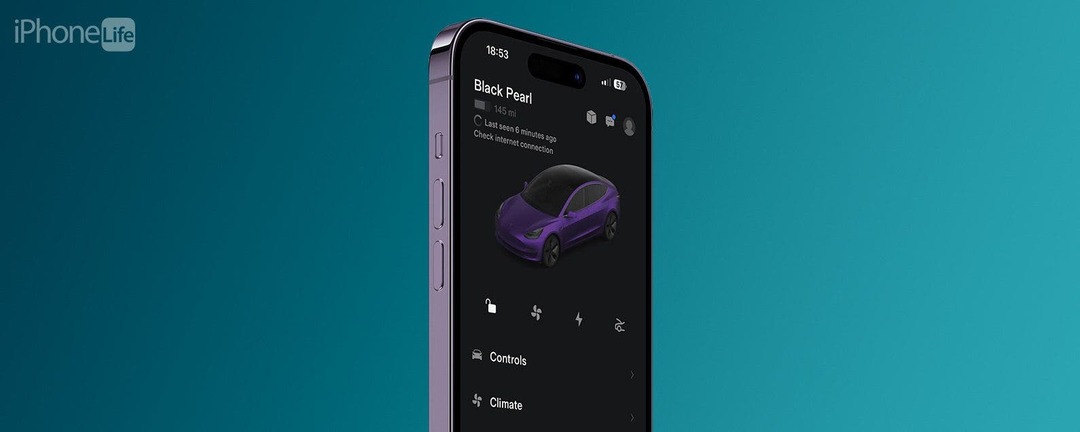
Tesla rakenduse mitteühendamine on Tesla omanike jaoks suur valupunkt. Selle tulemuseks on see, et Tesla telefoniklahv ei tööta ja kõikvõimalikud muud pettumused. Selles artiklis selgitan erinevaid põhjuseid, miks teie Tesla rakendus ei tööta, samme, mida saate selle parandamiseks teha, ja lahendusi, kui probleem püsib.
Hüppa:
- Miks mu telefon ei ühendu mu autoga?
- Kuidas parandada Tesla rakendust, mis ei ühendu autoga
Miks mu telefon ei ühendu mu autoga?
Kui teie Tesla rakendus ei loo ühendust teie autoga, on kõige tõenäolisem süüdlane halb Bluetooth-, Wi-Fi- või mobiilsideühendus või tarkvara tõrked teie telefonis või Teslas. Allolevad toimingud näitavad teile, kuidas selle probleemi tõrkeotsingut teha ja Tesla rakendust uuesti ühendada! Kui teie telefon või auto on täpilise Internetiga surnud tsoonis, ei saa te rakendust kasutada. Elan Mauil ja kogen seda sageli oma Tesla Model 3-ga. Rohkem tehnilisi nõuandeid leiate meie tasuta
Päeva tipphetk uudiskiri.Märge
Allolevad ekraanipildid on iPhone'ipõhised, kuid saate siiski järgida neid samme, kui teil on Android-telefon.
Kuidas parandada Tesla rakendust, mis ei ühendu autoga
Teen Tesla rakenduse mittetöötava tõrkeotsingu toimingud läbi, alustades kõige tõenäolisematest lahendustest probleemi lahendamiseks ja kiireimaks testimiseks, seejärel liikuge aeganõudvamate ja vähem tõenäoliste lahenduste juurde.

Avastage oma iPhone'i peidetud funktsioonid
Hankige iga päev üks nõuanne (koos ekraanipiltide ja selgete juhistega), et saaksite oma iPhone'i hallata vaid ühe minutiga päevas.
- Veenduge, et teie iPhone on ühendatud a usaldusväärne Wi-Fi või Mobiilsidevõrk ja sellel on Bluetooth sees.
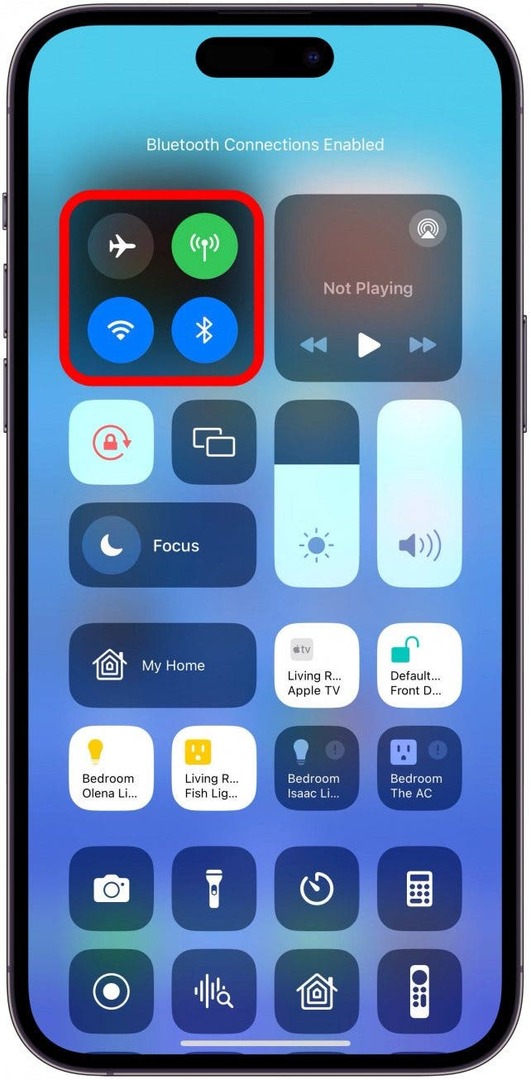
- Sulgege ja avage uuesti Tesla rakendus, pühkides ekraanil üles, et avada Rakenduse vahetaja, seejärel pühkige rakendusel üles.
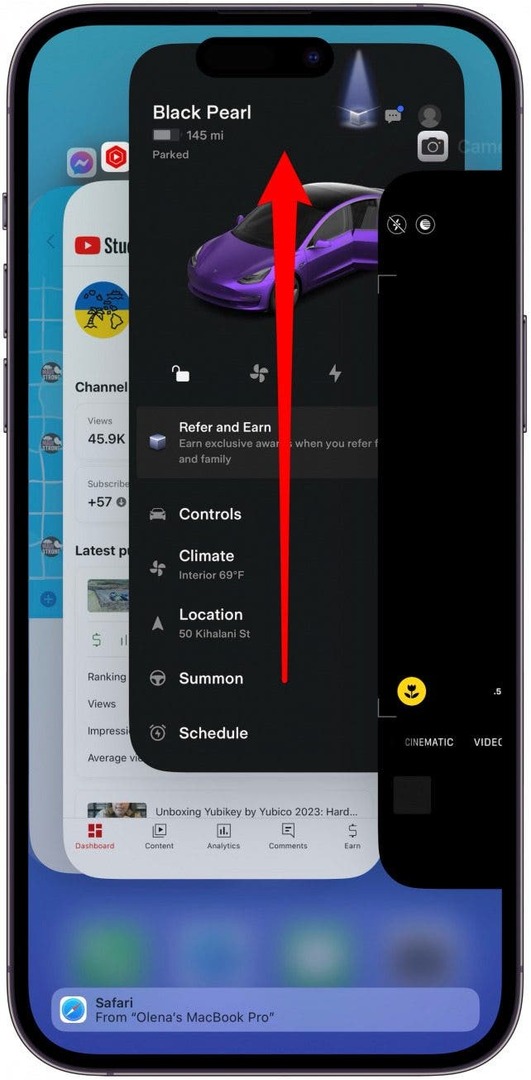
- Lülitage oma iPhone'is Wi-Fi, mobiilside ja Bluetooth välja, oodake 30 sekundit ja seejärel uuesti sisse.
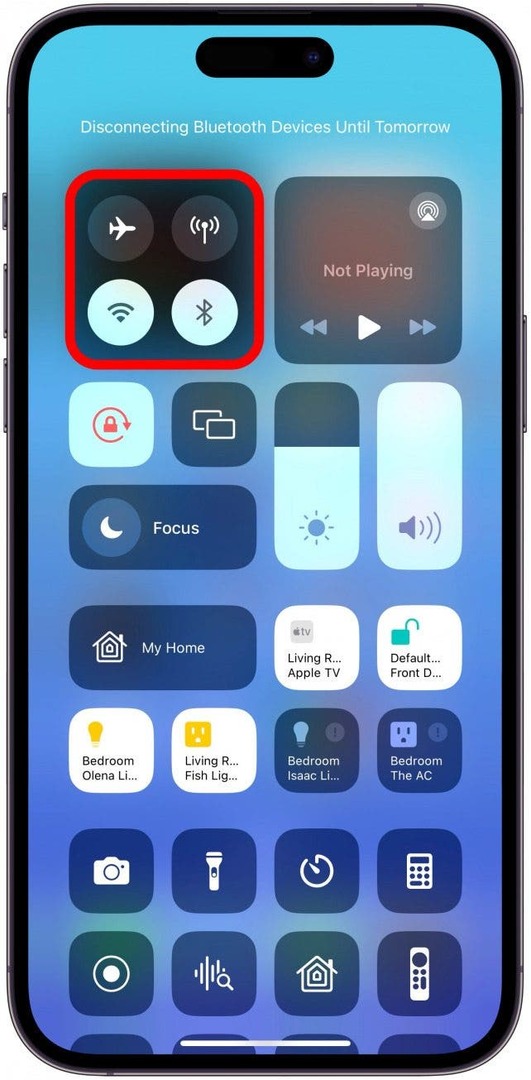
- Taaskäivitage oma iPhone.
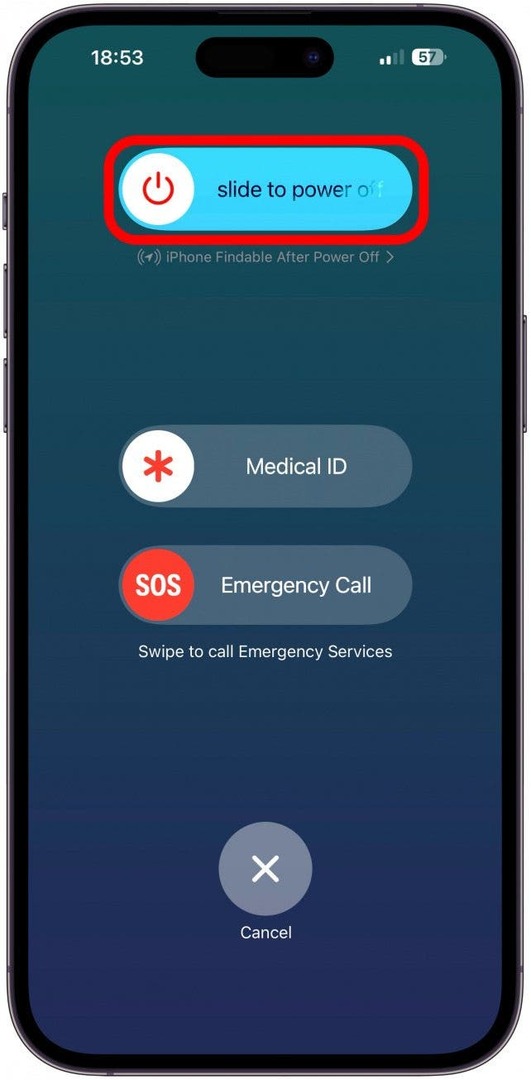
- Veenduge, et mäletate parooli, seejärel logige Tesla rakendusest välja ja uuesti sisse.
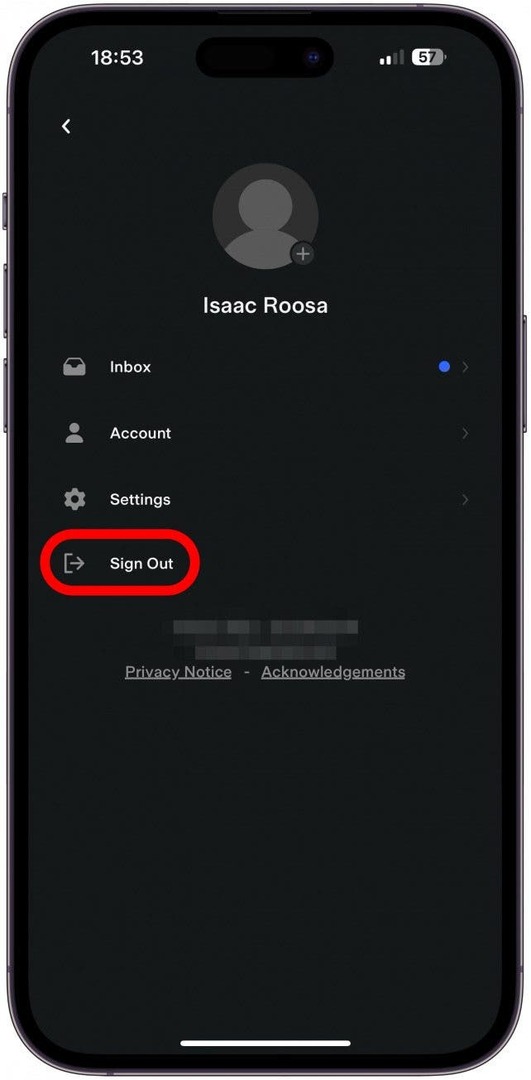
-
Kustuta rakendus telefonist välja, seejärel installige see uuesti.
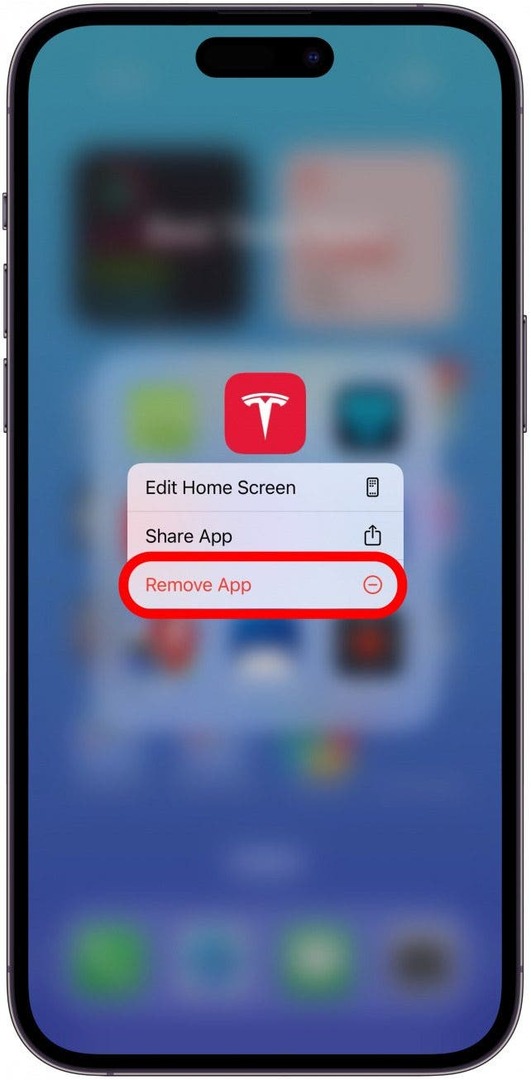
- Kui saate Teslasse siseneda, parkida turvaliselt ja vältida mõne minuti sõitmist, taaskäivitage Tesla, vajutades ja hoides mõlemat roolil olevat kerimisratast.
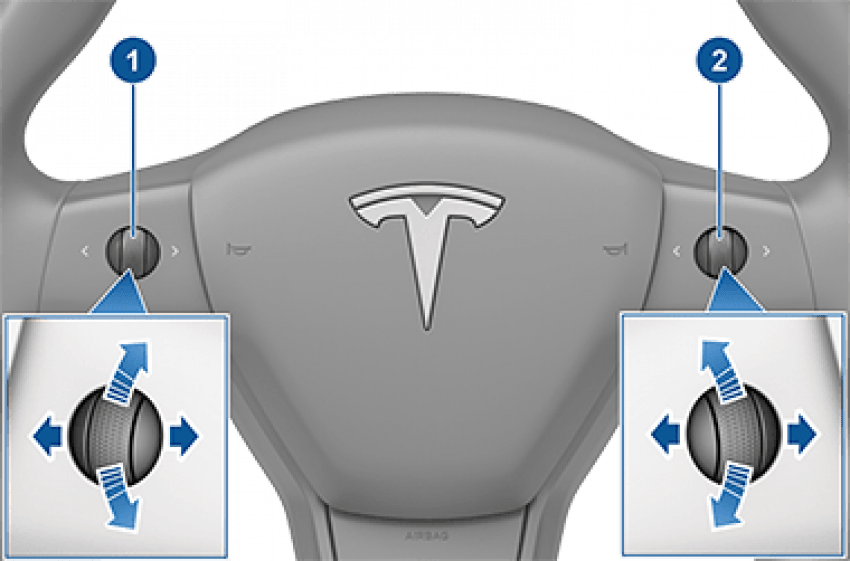
- Veenduge, et Tesla rakendus, teie iPhone ja Tesla oleksid kõik ajakohased. Probleem võib olla teadaolev probleem, mille on parandanud teie telefoni tootja või Tesla.
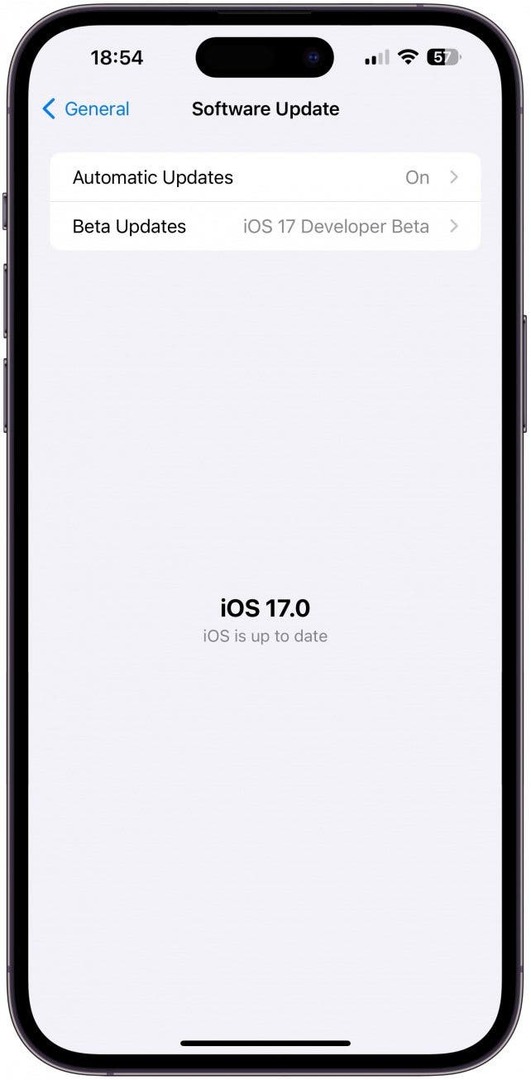
Nüüd teate, mida teha, kui teie Tesla rakendus ei saa teie autoga ühendust!
Pro näpunäide
Kui teil on algse Tesla rakendusega palju probleeme, võib olla aeg neid paljusid kontrollida kolmanda osapoole Tesla rakendused. Mõnel neist on isegi funktsioone, mida te algsest rakendusest ei leia! Minu isiklik lemmik on Tessie (4,99 dollarit kuus+), kuid võite proovida mitut, et näha, mis kõige paremini töötab.
Loodame, et saite oma Tesla rakenduse tööle ja olete kindel, et saate tulevikus rakendusega seotud probleemid lahendada. Kui elate kuskil, kus on laiguline internet ja mobiilsidevõrgud, kogete tõenäoliselt, et teie Tesla rakendus ei tööta sageli. See on üks põhjusi, miks teil on Tesla võtmekaart või mõni muu füüsiline võti, näiteks CNICK sõrmus või käevõru ($ 99+), kui soovite vältida kalli pukseerimistasu maksmist.
KKK
- Miks minu Tesla laadimisstatistikat ei kuvata? Kui teie Tesla laadimisstatistikat ei kuvata teie Tesla rakenduses, kuid teie rakendus töötab nagu peaks, on võimalik, et teie Tesla ühendus katkes. Kui rakendus toimib veidralt, järgige selle parandamiseks ülaltoodud samme.
- Mis on Tesla kindlustuse telefoninumber? Parim viis kindlustuse taotlemiseks või kahjunõude esitamiseks on rakenduse kaudu. Avage Tesla rakendus, kerige alla, puudutage Roadside ja valige sealt abi saamiseks asjakohane teave.